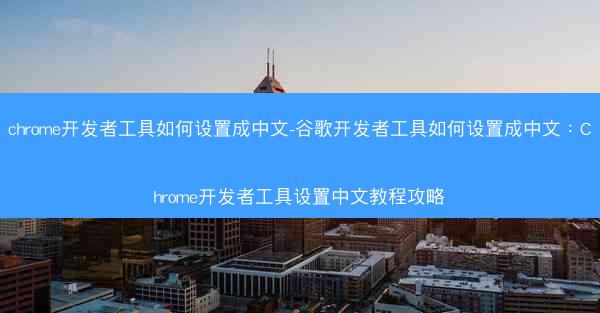
在浩瀚的互联网世界中,Chrome开发者工具如同一位隐秘的侦探,默默守护着网页的每一个细节。对于许多中文用户来说,它那默认的英文界面似乎是一道难以逾越的鸿沟。今天,就让我们揭开这层神秘面纱,一起探索如何将Chrome开发者工具设置为中文,让每一位开发者都能轻松驾驭!
一、开启你的Chrome之旅:下载与安装Chrome浏览器
在踏上设置Chrome开发者工具中文界面的征途之前,首先确保你的电脑上安装了Chrome浏览器。如果你还没有安装,请访问Chrome官网(www./chrome/)下载并安装最新版本的Chrome浏览器。
二、启动Chrome开发者工具:开启你的侦探之旅
打开Chrome浏览器,在网页上右键点击,选择检查(Inspect)或按下F12键,即可打开Chrome开发者工具。这是一个强大的网页调试工具,可以帮助你分析网页的布局、样式、脚本等。
三、探索开发者工具的设置:寻找语言选项
在Chrome开发者工具的界面中,点击右上角的三个点(即菜单按钮),选择设置(Settings)。在设置菜单中,仔细寻找语言(Language)或界面语言(Interface Language)选项。
四、选择中文:让开发者工具更懂你
在语言或界面语言选项中,你会看到一系列的语言选项。在这里,选择中文(简体)(Chinese(Simplified))或中文(繁体)(Chinese(Traditional)),然后点击确定或保存按钮。
五、重启Chrome开发者工具:享受中文界面的便捷
设置完成后,关闭并重新打开Chrome开发者工具,你将惊喜地发现,开发者工具的界面已经变成了熟悉的中文。现在,你可以更轻松地阅读和理解各种调试信息,为你的网页开发之旅增添无限便利。
六、掌握Chrome开发者工具中文设置,开启高效开发之旅
通过以上步骤,你成功地将Chrome开发者工具设置为中文界面。现在,你可以更加专注地投入到网页开发中,不再为语言障碍而烦恼。记住,掌握Chrome开发者工具的中文设置,是每一位开发者必备的技能。让我们一起,用中文的力量,开启高效开发之旅吧!


